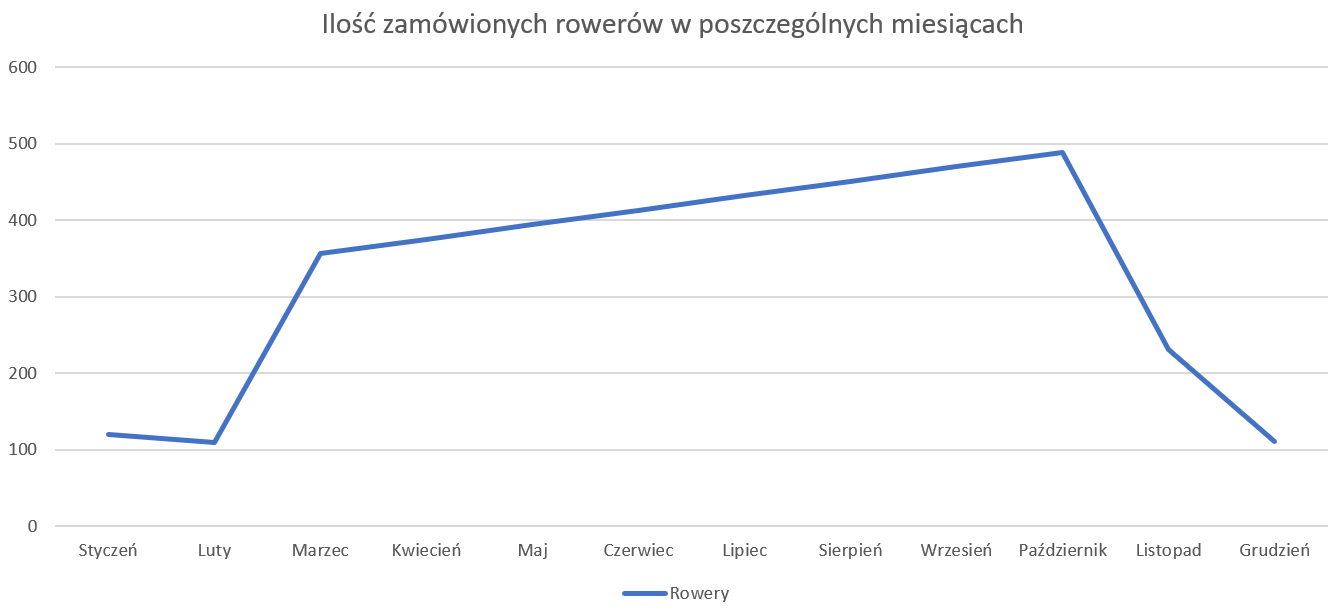Sprawdź się
Pobierz dane do ćwiczeń:
Otwórz arkusz Ćwiczenie 1. Zanalizuj dane i podaj formułę, jaką powinno się wpisać w komórkę B2, aby imię oraz nazwisko z kolumny A zostały zapisane z dużej litery.
Microsoft Excel
=Z.WIELKIEJ.LITERY(A2), 2. =PODSTAW(A2;" ";""), 3. =USUŃ.ZBĘDNE.ODSTĘPY(A2), 4. =OCZYŚĆ(A2), 5. =LITERY.MAŁE(A2), 6. =LITERY.WIELKIE(A2), 7. =WIELKĄ.LITERĄ(A2)LibreOffice Calc
=Z.WIELKIEJ.LITERY(A2), 2. =PODSTAW(A2;" ";""), 3. =USUŃ.ZBĘDNE.ODSTĘPY(A2), 4. =OCZYŚĆ(A2), 5. =LITERY.MAŁE(A2), 6. =LITERY.WIELKIE(A2), 7. =WIELKĄ.LITERĄ(A2)Formułę skopiuj do pozostałych komórek w kolumnie B. Tak powinien wyglądać arkusz:
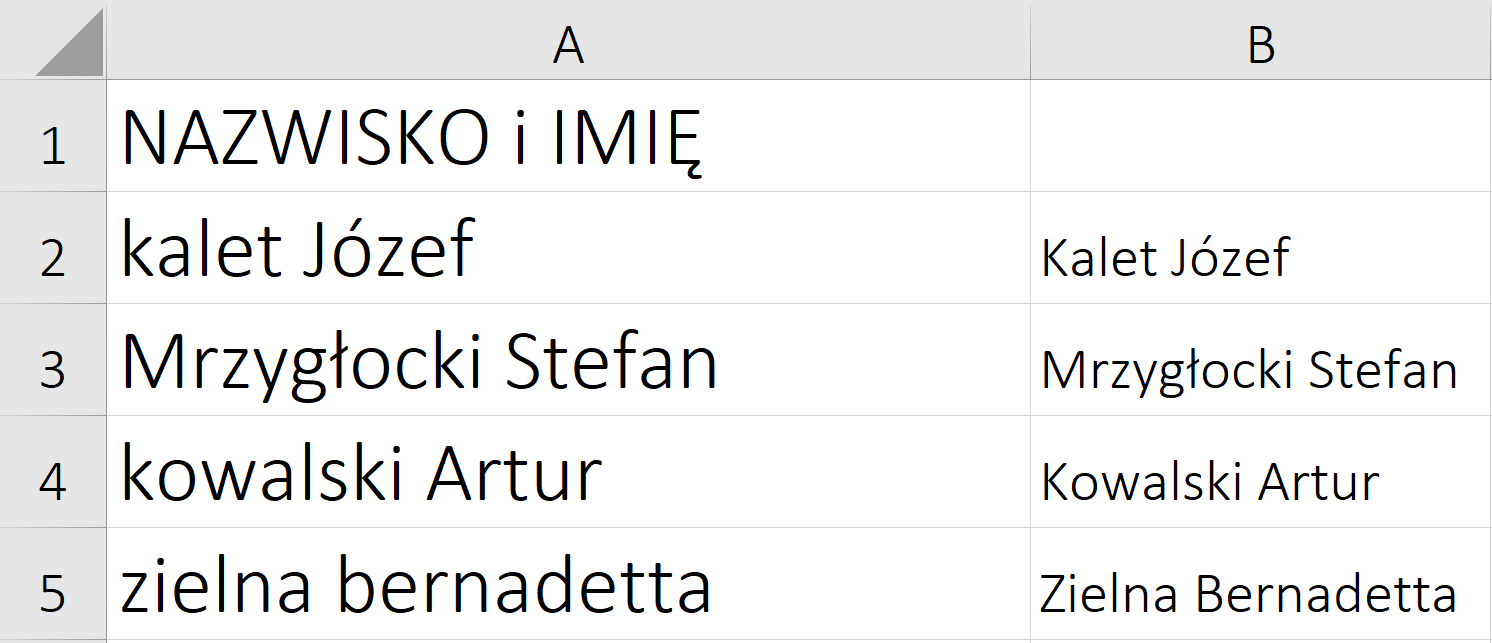
Przejdź do arkusza Ćwiczenie 2. Zanalizuj dane i wybierz formułę, jaką powinno się wpisać w komórkę B2, aby nazwy partii z kolumny A zostały zapisane wielkimi literami.
Microsoft Excel
=Z.WIELKIEJ.LITERY(A2), 2. =PODSTAW(A2;" ";""), 3. =USUŃ.ZBĘDNE.ODSTĘPY(A2), 4. =OCZYŚĆ(A2), 5. =LITERY.MAŁE(A2), 6. =LITERY.WIELKIE(A2), 7. =WIELKĄ.LITERĄ(A2)LibreOffice Calc
=Z.WIELKIEJ.LITERY(A2), 2. =PODSTAW(A2;" ";""), 3. =USUŃ.ZBĘDNE.ODSTĘPY(A2), 4. =OCZYŚĆ(A2), 5. =LITERY.MAŁE(A2), 6. =LITERY.WIELKIE(A2), 7. =WIELKĄ.LITERĄ(A2)Formułę skopiuj do pozostałych komórek w kolumnie B. Tak powinien wyglądać arkusz:
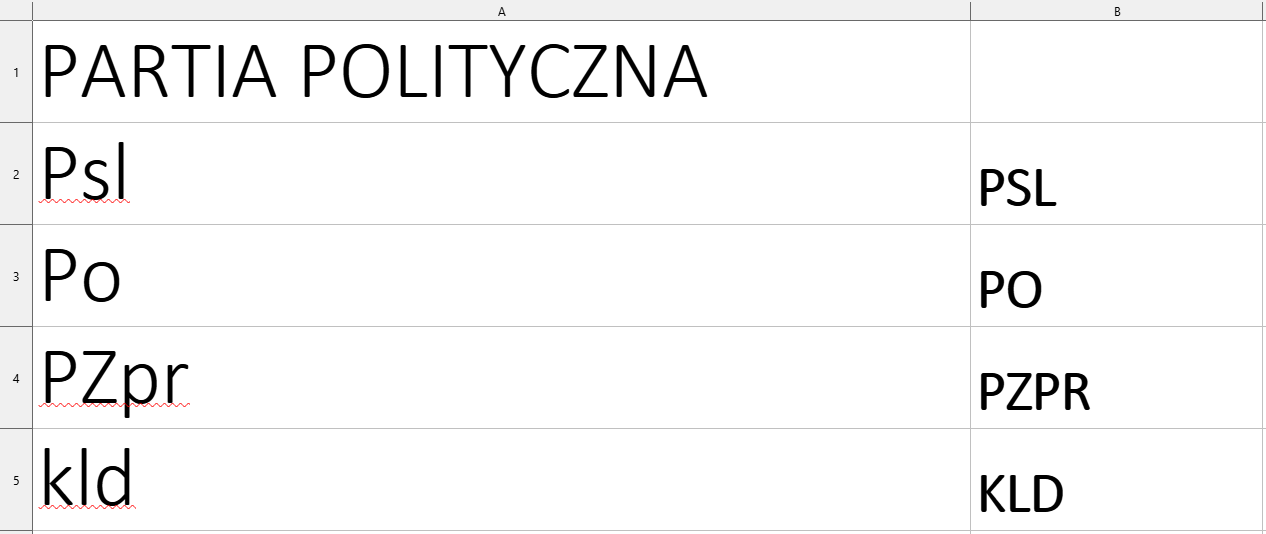
Przejdź do arkusza Ćwiczenie 3. Znajdują się w nim tytuły kilku książek wraz z imieniem oraz nazwiskiem autora. Wykorzystując funkcje tekstowe, sformatuj imię autora tak, aby zaczynało się wielką literą, a nazwisko zapisz wielkimi literami. Również wykorzystując funkcje tekstowe, zapisz tytuł książki tak, aby nie zawierał zbędnych spacji czy przeniesień do następnej linijki oraz był zapisany tylko małymi literami. Zwróć uwagę, że litera „a” została zamieniona na „err”, popraw również ten błąd.
Do komórki D2 wpisz formułę:
=Z.WIELKIEJ.LITERY(A2)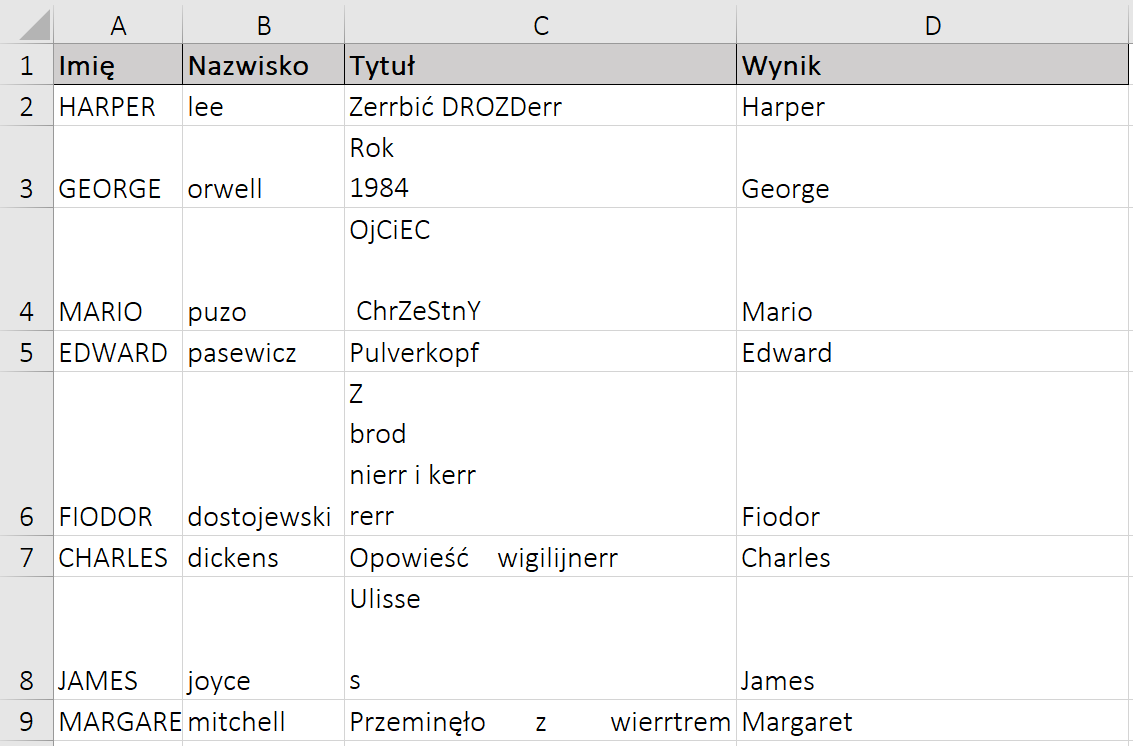
Skopiuj ją w dół aż do komórki D9. Następnie skopiuj komórki z zakresu D2:D9 i wklej je jako wartości do komórek z zakresu A2:A9.
Do komórki D2 wpisz formułę
=LITERY.WIELKIE(B2)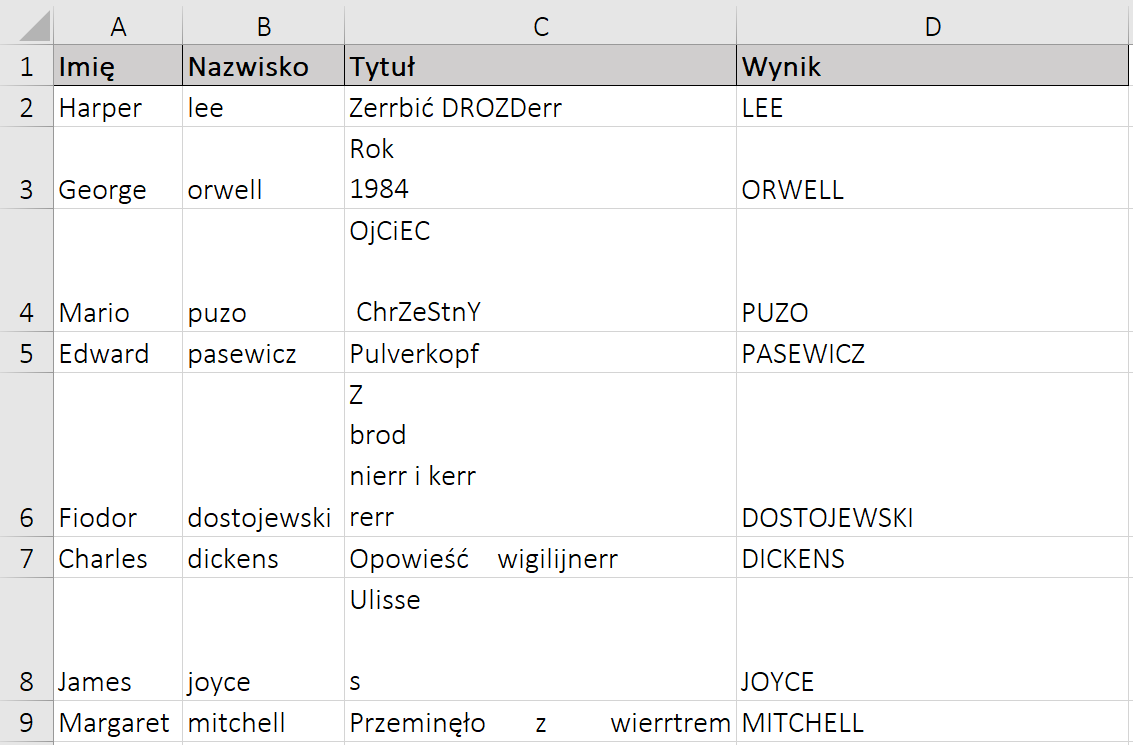
Skopiuj ją w dół aż do komórki D9. Następnie skopiuj komórki z zakresu D2:D9 i wklej je jako wartości do komórek z zakresu B2:B9.
Do komórki D2 wpisz formułę
=OCZYŚĆ(C2)
Skopiuj ją w dół aż do komórki D9.
Do komórki E2 wpisz formułę
=USUŃ.ZBĘDNE.ODSTĘPY(D2)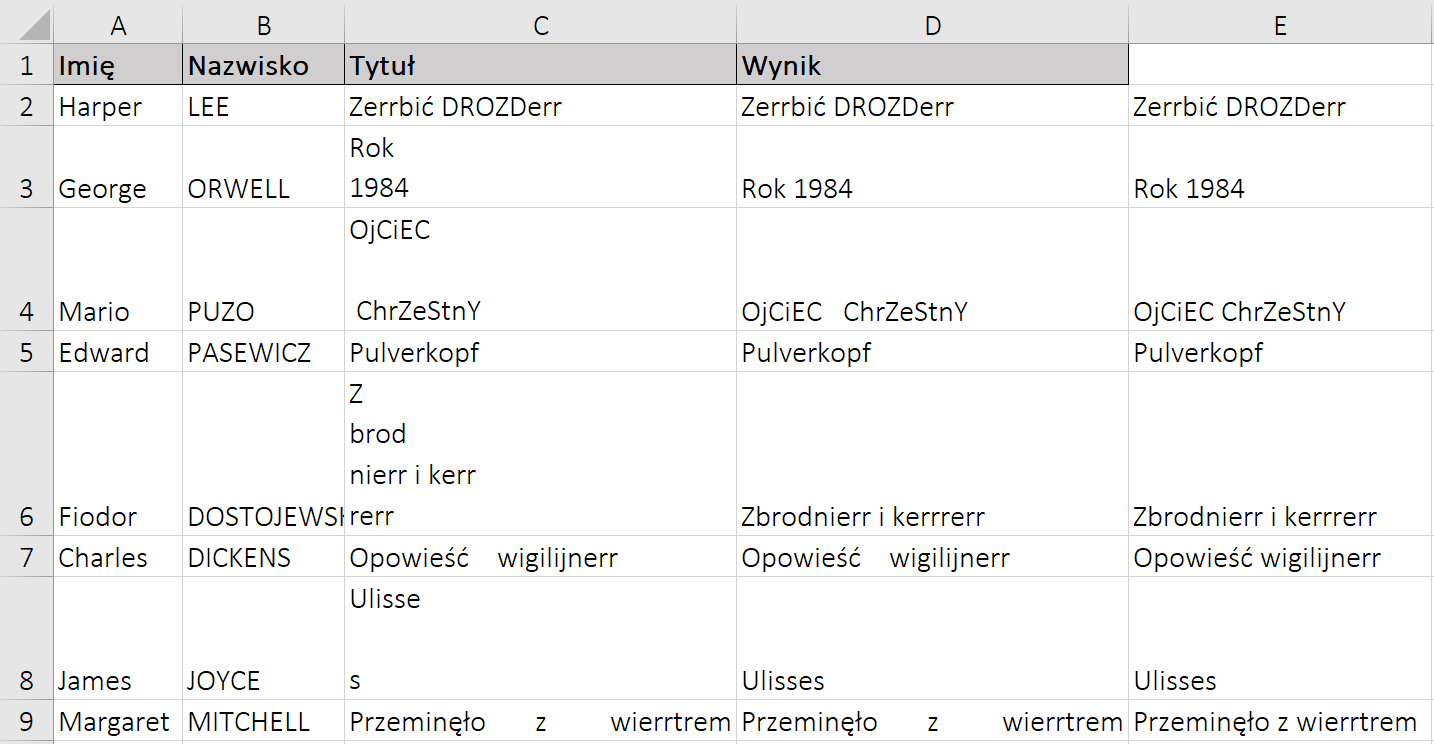
Skopiuj ją w dół aż do komórki E9.
Do komórki F2 wpisz formułę
=LITERY.MAŁE(E2)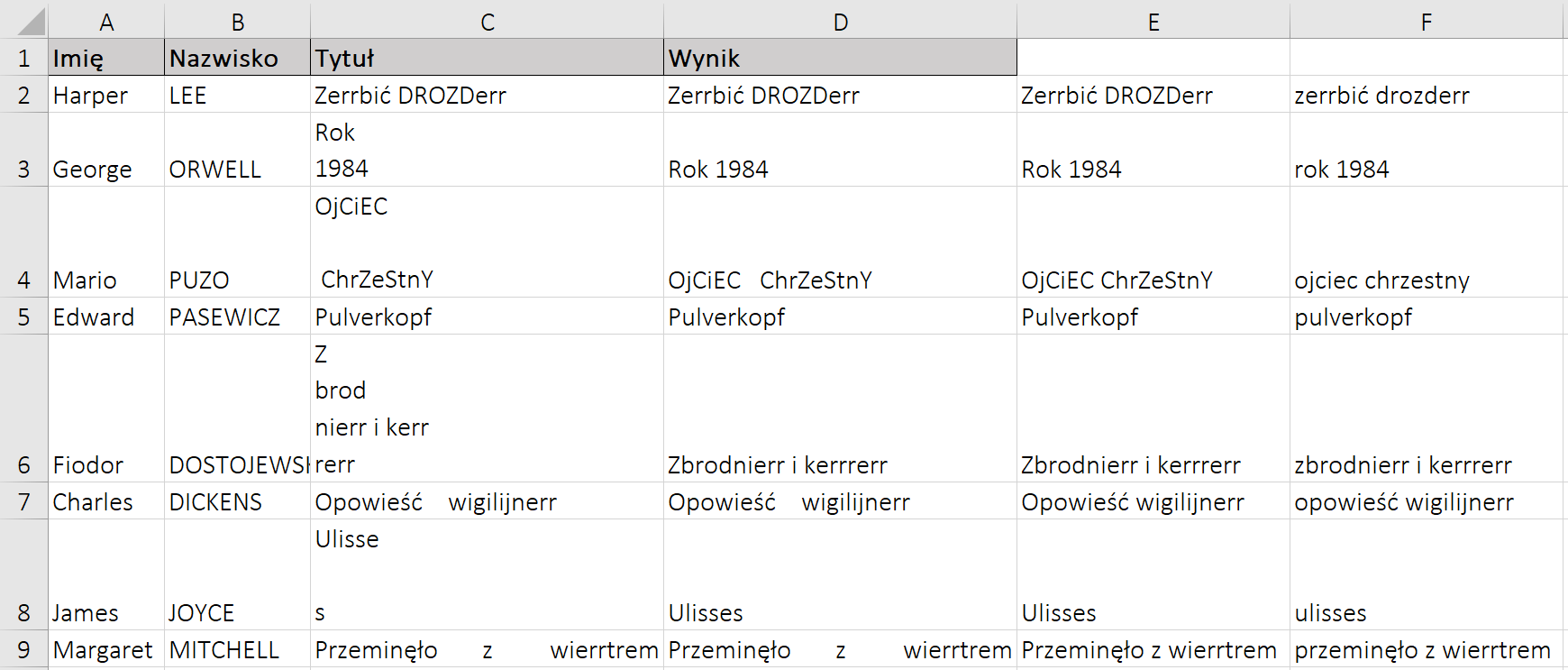
Skopiuj ją w dół aż do komórki F9.
Do komórki G2 wpisz formułę
=PODSTAW(F2;"err";"a")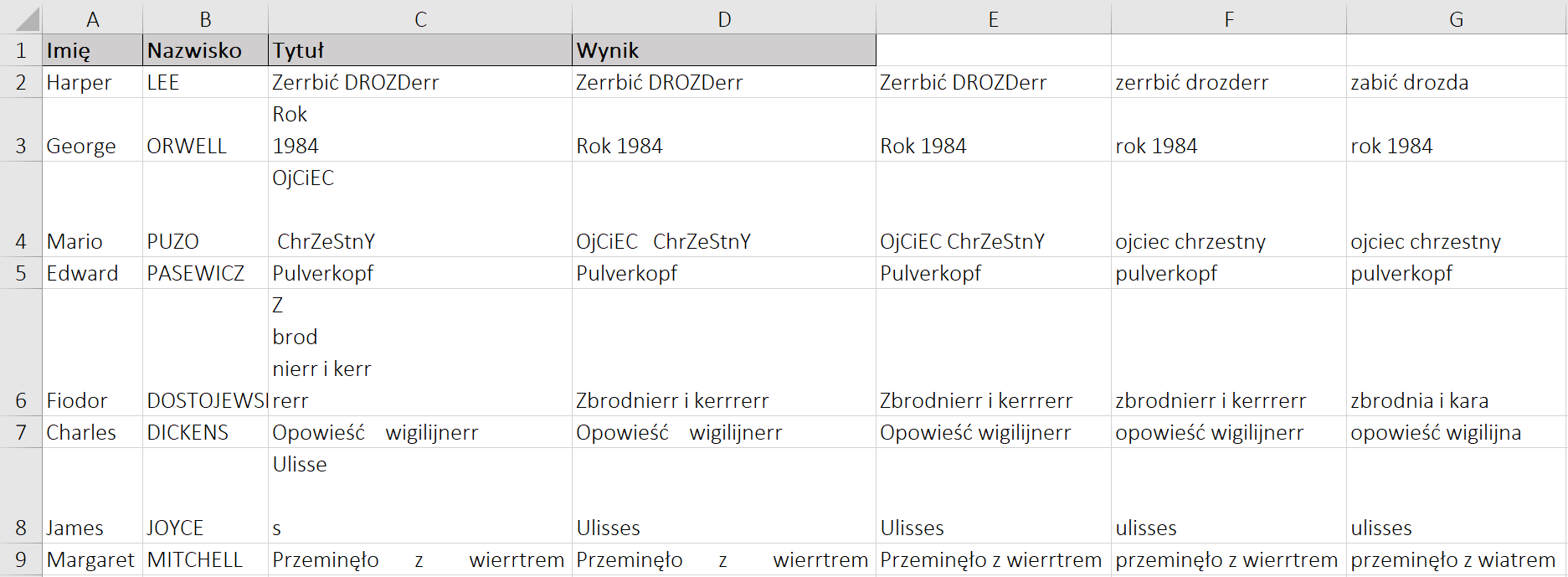
Skopiuj ją w dół aż do komórki G9. Następnie skopiuj komórki z zakresu G2:G9 i wklej je jako wartości do komórek z zakresu C2:C9.
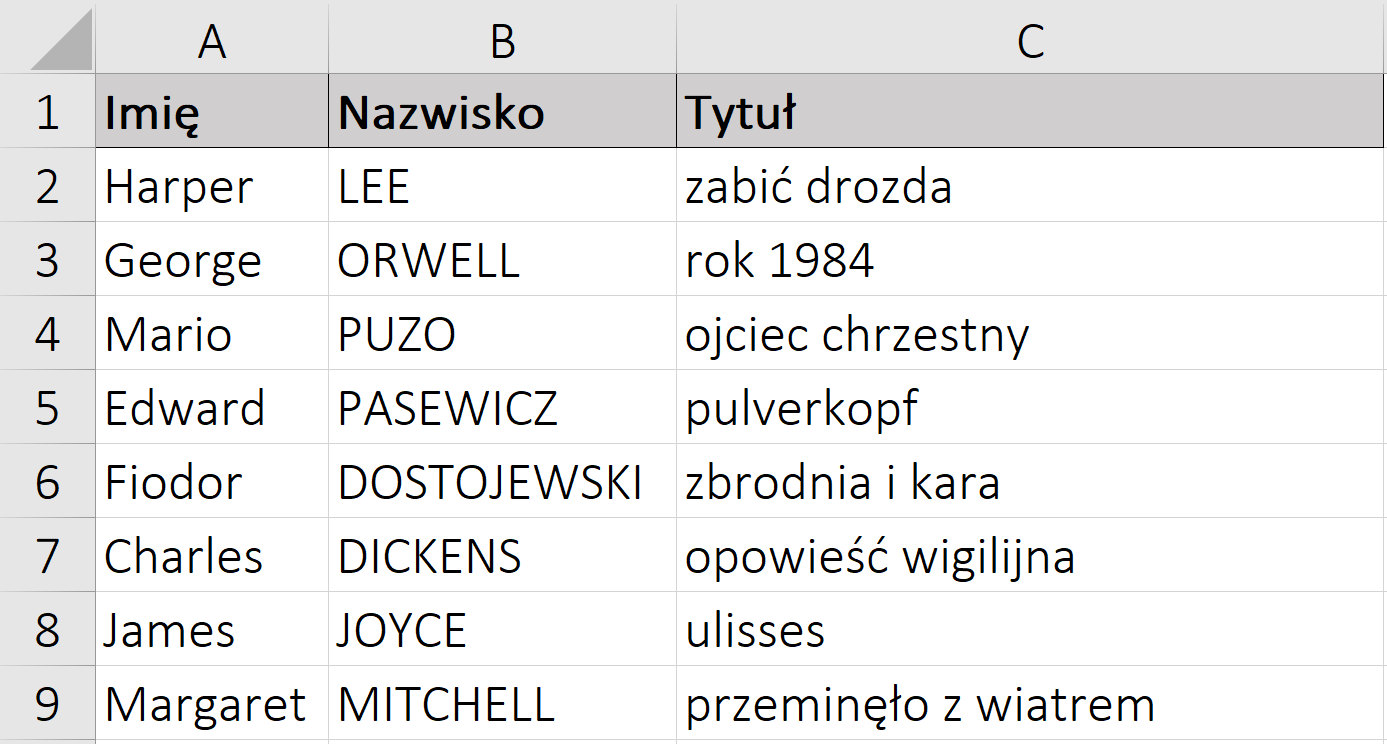
Które znaki możesz zamienić w zaznaczonym obszarze danych arkusza, wywołując odpowiednią funkcjonalność kombinacją klawiszy
CTRL + h? Możliwe odpowiedzi: 1. $, 2. Spacja, 3. :, 4. >USUŃ.ZBĘDNE.ODSTĘPY.. Możliwe odpowiedzi: Prawda, Fałsz. Interpolacja liniowa polega na wpisywaniu w każdej komórce z brakiem danych wartości poprzedniej niepustej komórki powiększonej o 1.. Możliwe odpowiedzi: Prawda, Fałsz. Zbędne spacje można usunąć na więcej niż jeden sposób.. Możliwe odpowiedzi: Prawda, Fałsz. W niektórych przypadkach brakujące dane możemy wyliczyć na podstawie sąsiadujących wartości.. Możliwe odpowiedzi: Prawda, FałszUSUŃ.ZBĘDNE.ODSTĘPY.. Możliwe odpowiedzi: Prawda, Fałsz. Interpolacja liniowa polega na wpisywaniu w każdej komórce z brakiem danych wartości poprzedniej niepustej komórki powiększonej o 1.. Możliwe odpowiedzi: Prawda, Fałsz. Zbędne spacje można usunąć na więcej niż jeden sposób.. Możliwe odpowiedzi: Prawda, Fałsz. W niektórych przypadkach brakujące dane możemy wyliczyć na podstawie sąsiadujących wartości.. Możliwe odpowiedzi: Prawda, FałszPrzejdź do arkusza Ćwiczenie 6. Przy kopiowaniu danych z zewnętrznego źródła danych zauważono, że w komórkach zawierających nazwy województw znajdują się zbędne spacje na końcu każdej nazwy. Twoim zadaniem jest znalezienie formuły, która pozwoli zlikwidować te spacje, nie usuwając spacji w obrębie nazw województw. Znajdź tę formułę w zbiorze formuł, zastosuj ją oraz zaznacz poniżej.
Microsoft Excel
=Z.WIELKIEJ.LITERY(A2), 2. =PODSTAW(A2;" ";""), 3. =USUŃ.ZBĘDNE.ODSTĘPY(A2), 4. =OCZYŚĆ(A2), 5. =LITERY.MAŁE(A2), 6. =LITERY.WIELKIE(A2), 7. =WIELKĄ.LITERĄ(A2)LibreOffice Calc
=Z.WIELKIEJ.LITERY(A2), 2. =PODSTAW(A2;" ";""), 3. =USUŃ.ZBĘDNE.ODSTĘPY(A2), 4. =OCZYŚĆ(A2), 5. =LITERY.MAŁE(A2), 6. =LITERY.WIELKIE(A2), 7. =WIELKĄ.LITERĄ(A2)Przejdź do arkusza Ćwiczenie 7 z zestawieniem województw. Utwórz wykres pokazujący liczbę osób zatrudnionych w Powiatowych Centrach Pomocy Rodzinie w podziale na województwa. Przygotuj wykres słupkowy, porządkując wcześniej, przy pomocy odpowiedniej formuły, nazwy województw, tak aby przed określeniem województwa, słowo „Województwo” znalazło się tylko jeden raz.
Aby poprawnie utworzyć nazwy województw, w komórkę C2 wpisz formułę:
=PODSTAW(A2;"Województwo";"";2)Następnie skopiuj ją do pozostałych komórek kolumny C, wklej wyniki do kolumny A (użyj wklejania tylko wartości). Tak powinny wyglądać dane:
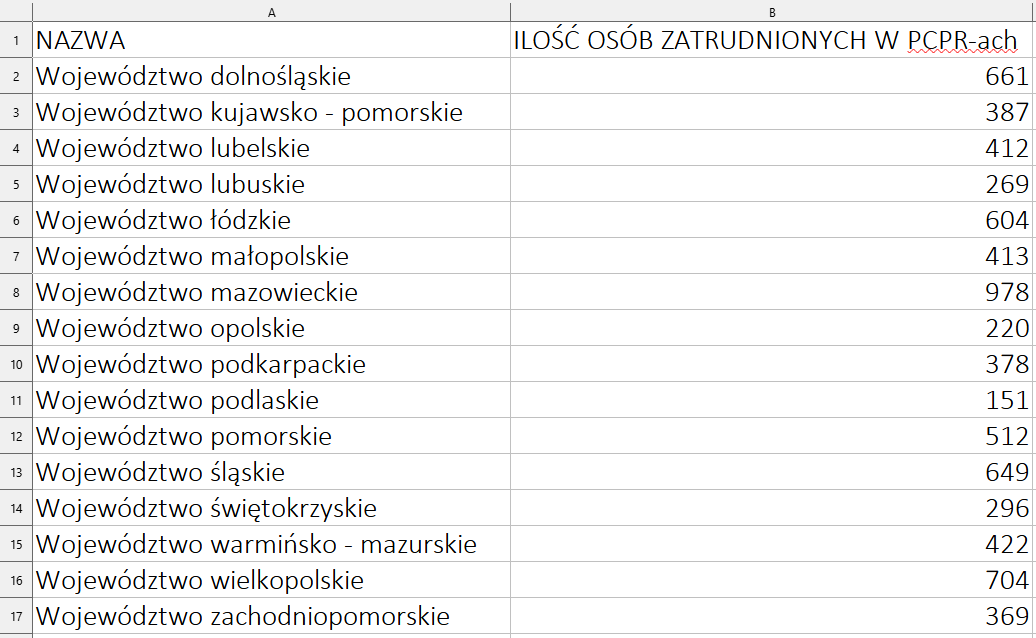
A tak może prezentować się stworzony wykres:
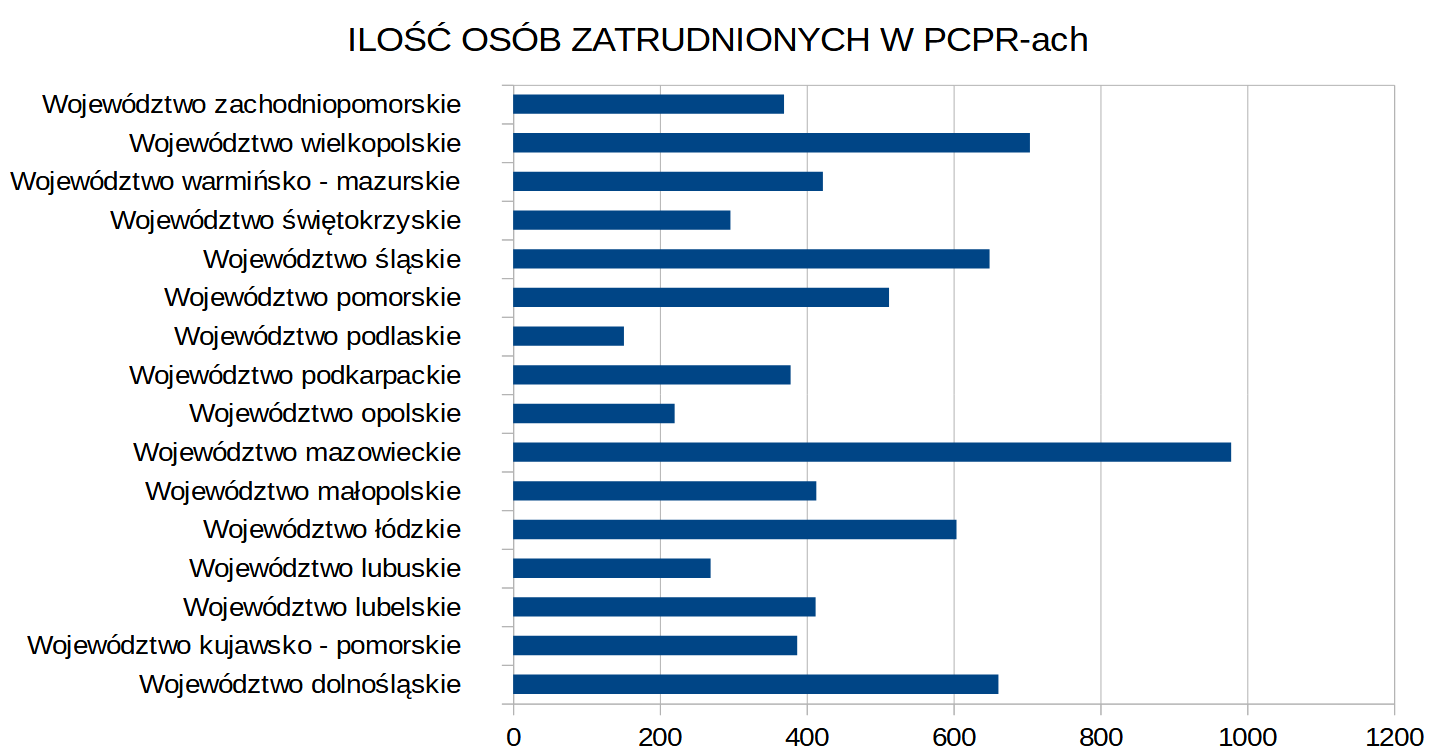
Przejdź do arkusza Ćwiczenie 8. Zawiera on informacje z hurtowni sportowej o liczbie zamawianych rowerów przez wypożyczalnie sprzętu sportowego. Uzupełnij brakujące dane metodą interpolacji liniowej i zaprezentuj wszystkie dane na wykresie liniowym.
Najpierw wyznacz brakujące dane za pomocą interpolacji liniowej. Poniżej został podany przykład, jak można tego dokonać.
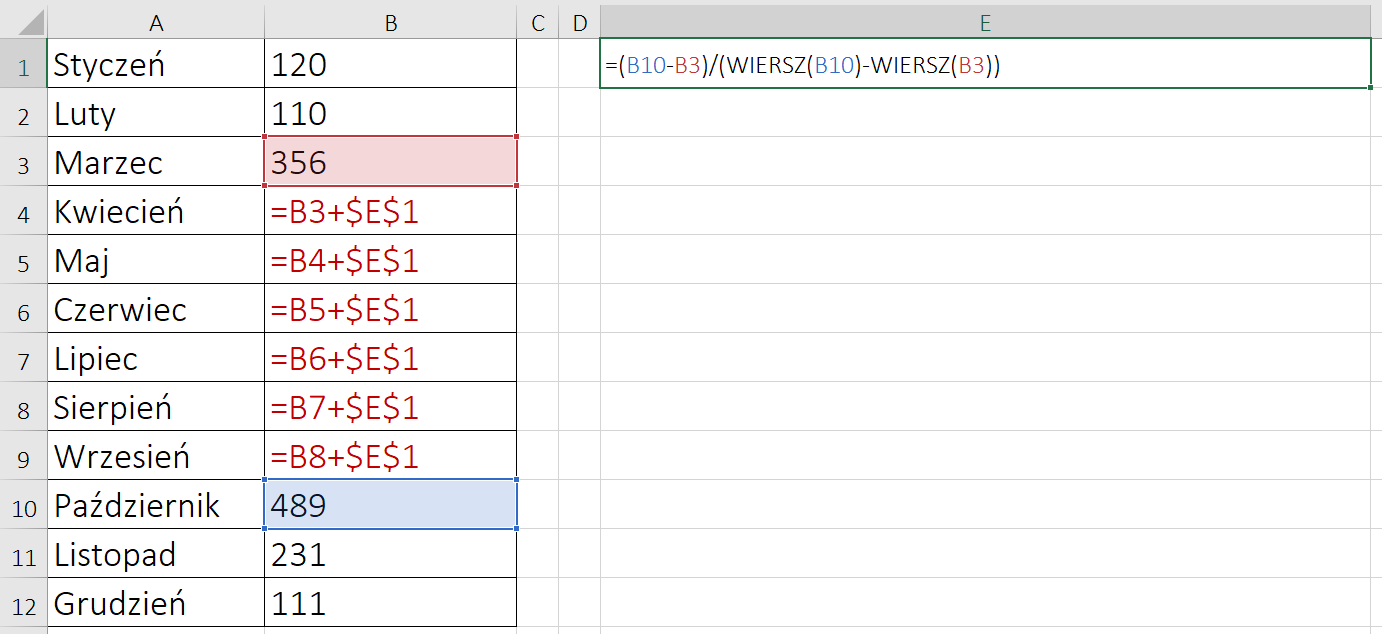
Możemy teraz stworzyć wykres. Może on wyglądać tak: